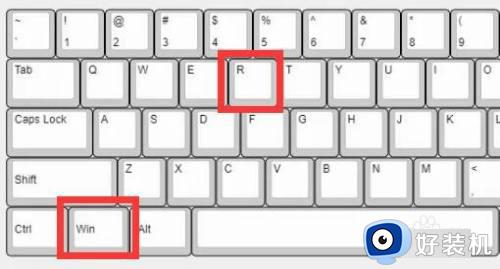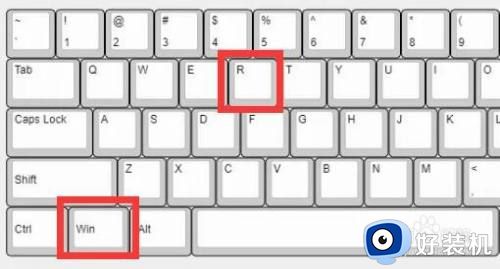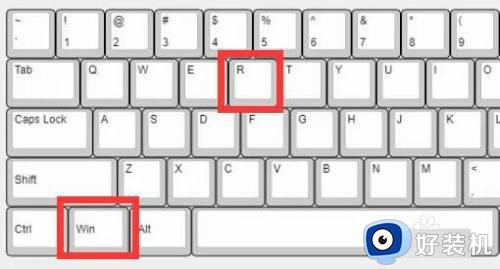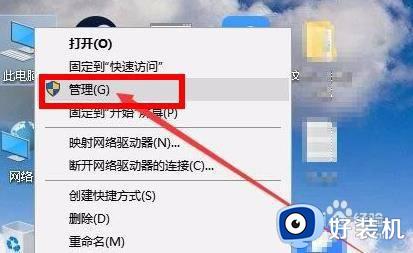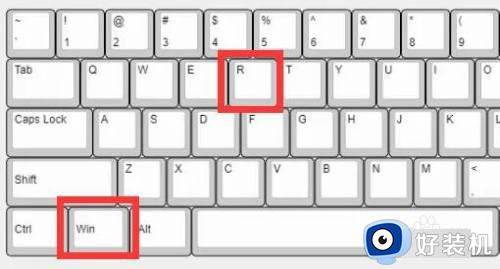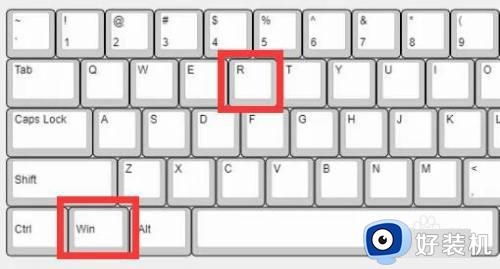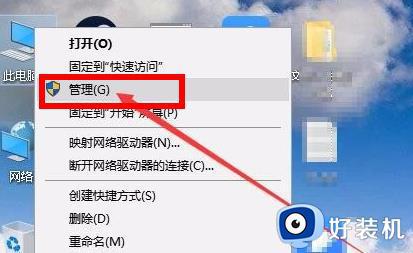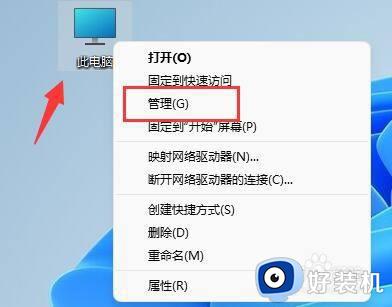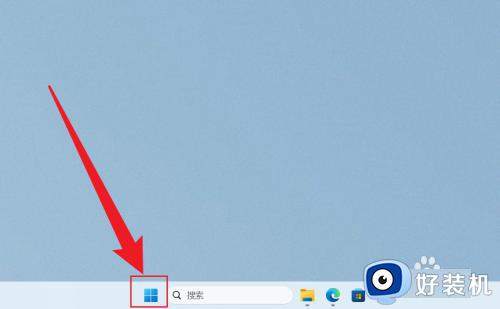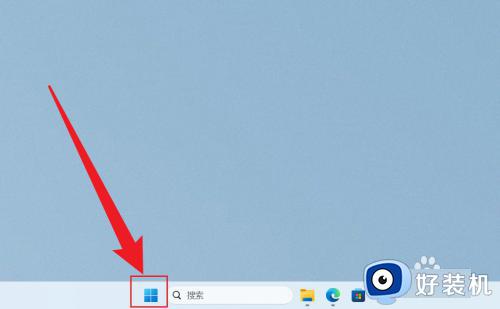win11磁盘管理无法打开的解决方法 win11无法打开磁盘管理如何修复
时间:2023-08-23 14:16:41作者:zheng
我们可以在win11电脑的磁盘管理中对磁盘进行一些设置,例如对win11电脑的磁盘进行分盘,以及对磁盘格式化等等,有些用户在使用win11电脑时想要打开磁盘管理将分区后的磁盘进行合区,却发现自己无法打开磁盘管理,今天小编就教大家win11磁盘管理无法打开的解决方法,操作很简单,跟着小编一起来操作吧。
推荐下载:windows11下载地址
方法如下:
1、首先按下键盘上的“Win+R”打开运行。
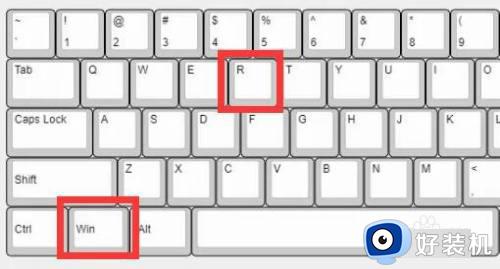
2、然后输入“gpedit.msc”并回车打开组策略。
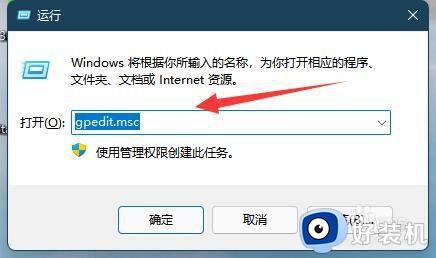
3、接着进入左边“用户配置”-“管理模板”-“windows组件”
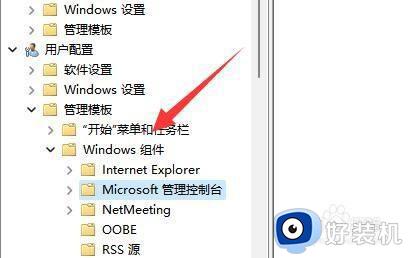
4、再点开“Microsoft管理控制台”下的“受限的/许可的管理单元”
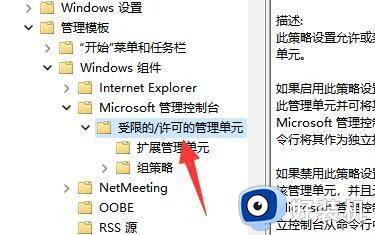
5、随后双击打开其中的“磁盘管理”选项。
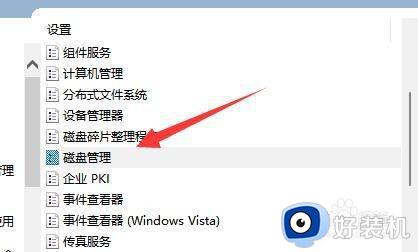
6、最后将他改成“未配置”并确定保存就可以了。
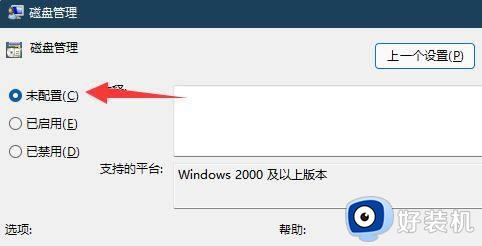
以上就是win11磁盘管理无法打开的解决方法的全部内容,有遇到相同问题的用户可参考本文中介绍的步骤来进行修复,希望能够对大家有所帮助。